Ako zakázať moderný pohotovostný režim v systéme Windows 11 a Windows 10
Dnes preskúmame jednoduchý spôsob, ako zakázať moderný pohotovostný režim v systéme Windows 11 a Windows 10. Modern Standby je moderný režim napájania, ktorý má určité výhody a nevýhody.
Reklama
Ak nie ste oboznámení s Moderný pohotovostný režim, je to najnovší režim úspory energie dostupný v moderných prenosných počítačoch a tabletoch. Nahradil klasiku S3 režim nízkej spotreby, ktorý jednoducho uvedie hardvér do režimu spánku. Moderný pohotovostný režim pridáva efektívnu správu napájania jednotlivých zariadení spolu s funkciou „Instant ON“. Ten umožňuje okamžite zapnúť zariadenie so systémom Windows, ako to robí váš smartfón, a dokonca umožňuje udržiavať živé internetové pripojenie v režime spánku.
Zabudovaný nástroj konzoly powercfg v systéme Windows umožňuje nájsť ak vaše zariadenie podporuje moderný pohotovostný režim. Ak z nejakého dôvodu potrebujete vypnúť Moderný pohotovostný režim v prospech klasického režimu spánku, postupujte podľa pokynov nižšie.
Zakázať moderný pohotovostný režim
Ak chcete vypnúť moderný pohotovostný režim v systéme Windows 11 a Windows 10, postupujte takto.
- Kliknite pravým tlačidlom myši na Štart tlačidlo, vyberte Bežaťa zadajte
regeditdo poľa Spustiť. Hit Zadajte na spustenie Editora databázy Registry. - Prejdite na
HKEY_LOCAL_MACHINE\SYSTEM\CurrentControlSet\Control\Powerkľúč. Na tento účel skopírujte a prilepte túto cestu do panela s adresou editora databázy Registry. - Kliknite pravým tlačidlom myši na prázdne miesto na pravej table a vyberte Nové > Hodnota DWORD (32-bitová).
- Novú hodnotu pomenujte ako PlatformAoAcOverride a ponechal údaje o hodnote 0 (nula).

- Reštart Windows, aby ste použili zmenu.
Práve ste úspešne zakázali moderný pohotovostný režim.
Aby som vám ušetril čas, pripravil som súbory Registry pripravené na použitie. Ako alternatívu k nim môžete použiť niekoľko príkazov. Ideme na to.
Súbory databázy Registry pripravené na použitie
- Kliknite tu na stiahnutie dvoch súborov REG v archíve ZIP.
- Extrahujte ich do ľubovoľného priečinka podľa vášho výberu.
- Dvakrát kliknite na
Disable_Modern_Standby.regsúbor a potvrďte výzvu UAC. - Reštartujte počítač.
- Späť vyladenie je
Enable_Modern_Standby.regsúbor, ktorý je tiež súčasťou archívu.
Hotový!
Prípadne môžete spustiť špeciálne príkazy na vykonanie príslušných úprav databázy Registry.
Príkazy na vypnutie moderného pohotovostného režimu
Najrýchlejším spôsobom, ako zakázať moderný pohotovostný režim v systéme Windows 11 a Windows 10, je spustiť nasledujúce príkazy reg.
V prvom rade stlačte Vyhrať + X a vyberte Windows Terminal (správca) z menu.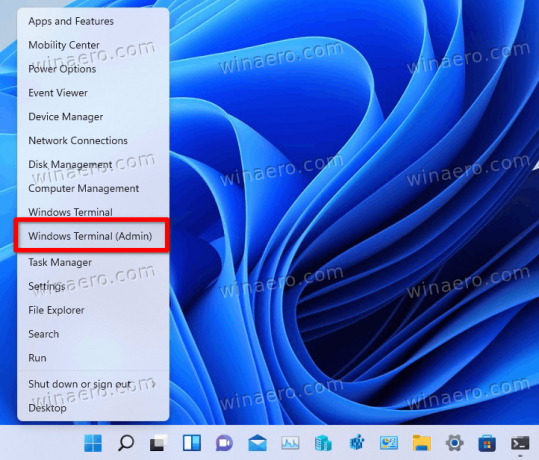
Potom ho prepnite na príkazový riadok stlačením Ctrl + Shift + 2alebo z ponuky so šípkou nadol (pozri snímku obrazovky).
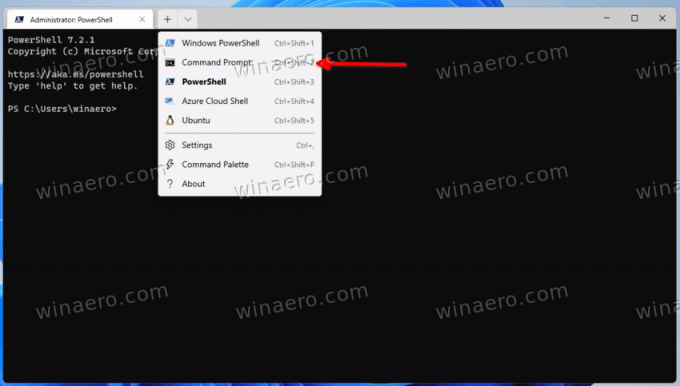
Nakoniec spustite jeden z nasledujúcich príkazov:
- Ak chcete vypnúť funkciu Moderný pohotovostný režim:
reg add HKLM\System\CurrentControlSet\Control\Power /v PlatformAoAcOverride /t REG_DWORD /d 0.
- Ak ju chcete znova povoliť (zrušte deaktiváciu):
reg delete "HKLM\System\CurrentControlSet\Control\Power" /v PlatformAoAcOverride /f.
To je celkom jednoduché. Vyššie uvedené príkazy som testoval na svojich zariadeniach s procesormi Intel a fungujú ako kúzlo. Ak má vypnutie moderného pohotovostného režimu nejaký negatívny vplyv na váš notebook a jeho správu napájania, neváhajte sa podeliť o model vášho zariadenia a jeho špecifikácie.

